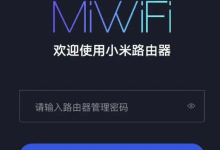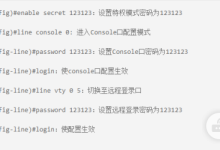首先检查激活状态,若未激活则通过设置或命令提示符更换密钥;可尝试KMS模拟激活或恢复BIOS内置OEM密钥以解决Windows 8许可证即将过期问题。

如果您在使用Windows 8系统时收到“Windows许可证即将过期”的提示,这通常意味着系统的激活状态存在问题,可能导致功能受限或桌面背景变黑。以下是解决此问题的具体操作步骤。
本文运行环境:Dell Inspiron 15,Windows 8.1
一、检查当前激活状态
在进行任何修复操作前,应先确认系统的当前激活状态,以便判断是否需要重新输入密钥或采取其他措施。
1、按下键盘上的Win + R组合键打开“运行”对话框。
2、输入slmgr.vbs -xpr并按回车,系统将弹出窗口显示当前的激活状态和到期时间。
3、如果提示已永久激活,则可能是误报;若显示即将过期或未激活,则需继续后续步骤。

二、通过设置页面更换产品密钥
此方法适用于拥有合法新密钥的用户,通过系统内置的激活功能重新输入密钥以恢复激活状态。
1、点击“开始”菜单,进入“控制面板”。
2、选择“系统和安全”,然后点击“系统”。
3、在右侧找到“计算机名、域和工作组设置”下的“更改产品密钥”链接。
4、输入您购买的正版Windows 8产品密钥,确保字符正确无误。
5、点击“下一步”,系统会自动连接微软服务器验证并激活。

三、使用命令提示符重置激活信息
当系统因网络或缓存问题导致激活失败时,可通过命令行工具清除旧的激活数据并尝试重新激活。
1、右键点击“开始”按钮,选择“命令提示符(管理员)”。
2、依次执行以下命令,每输入一条后按回车:
netsh winsock reset
slmgr /upk(用于卸载当前密钥)
slmgr /cpky(清除注册表中的产品密钥)
3、重启计算机后,再通过“更改产品密钥”重新输入密钥进行激活。

四、利用KMS模拟服务器激活
该方式适用于无法获取官方密钥的用户,通过本地KMS服务模拟企业级激活流程。
1、创建一个新的文本文档,在其中输入以下命令:
slmgr /skms kms.xspace.in & slmgr /ato
2、保存文件后将其扩展名从.txt改为.bat。
3、右键点击该批处理文件,选择“以管理员身份运行”。
4、等待命令执行完成,提示成功激活后检查系统属性中的激活状态。
五、恢复预装系统密钥
部分品牌机的Windows许可证信息存储在BIOS中,若被修改则会导致激活失败,此时应恢复原始OEM密钥。
1、访问电脑制造商官网支持页面,下载对应型号的密钥提取工具。
2、以管理员权限运行命令提示符,输入wmic path softwarelicensingservice get OA3xOriginalProductKey查看主板内置密钥。
3、进入“系统”设置中的“更改产品密钥”选项,粘贴并应用该密钥。
4、重启系统,确认激活状态恢复正常。

 路由网
路由网